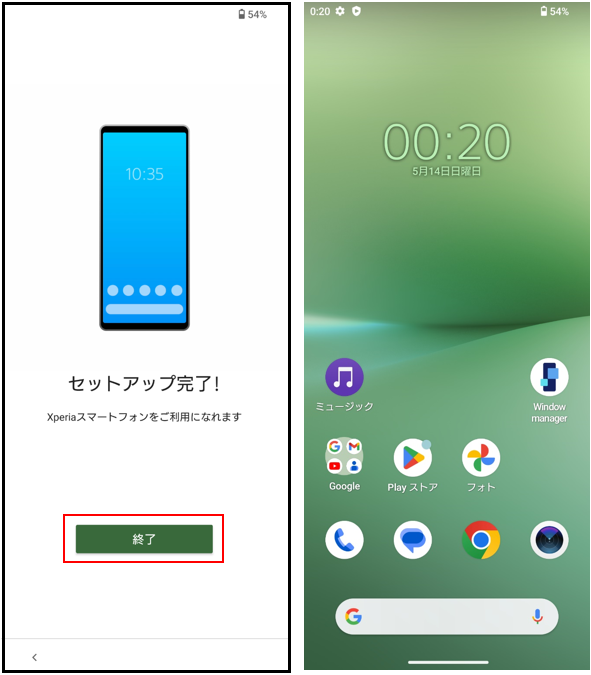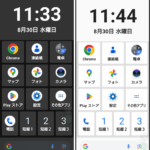目次
1.開封の儀
1)外箱
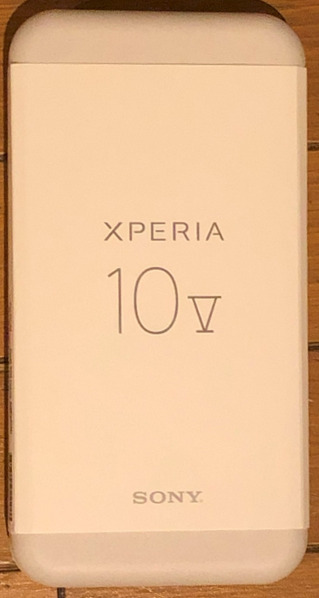
2)内容物
・本体
・保証書
・スタートガイド
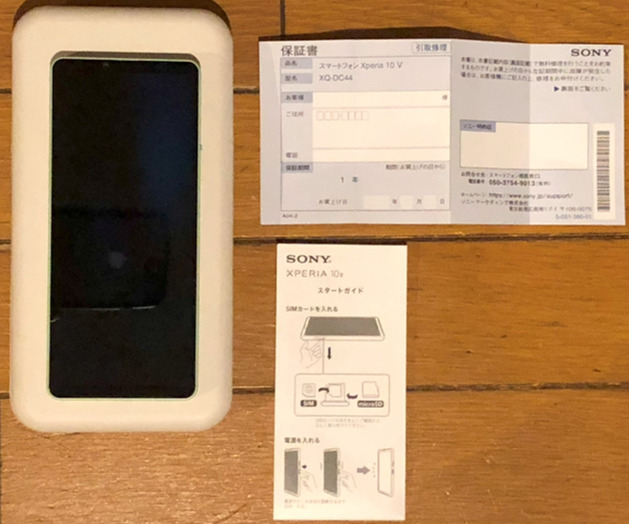
※「充電器」「USB ケーブル」は同梱されていませんでした。
2.最初の高速セットアップ
右側面にある電源ボタンを長押しして、セットアップを開始します。
ここでのセットアップは、早くホーム画面にたどり着くことを目的としていて、あとから設定できるものはすべてスキップして、端末の初期設定を自分好みに見直してから、ゆっくりと落ち着いて設定することを目指しています。
1)言語の設定
「日本語」を選択して、「開始する」をタップします。
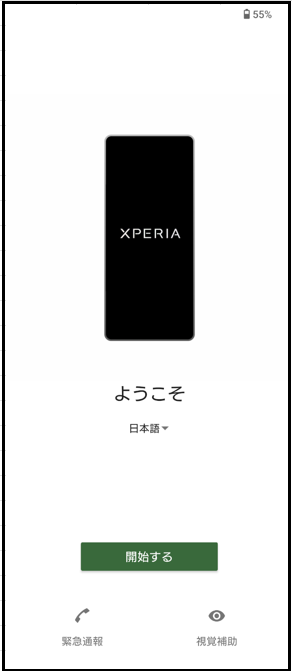
2)ネットワークへの接続
ネットワークの接続は必須ですが、SIMのセットやWi-Fiのパスワード入力は後からにして、ここでは時間短縮のためにオフラインでセットアップを続けていきます。
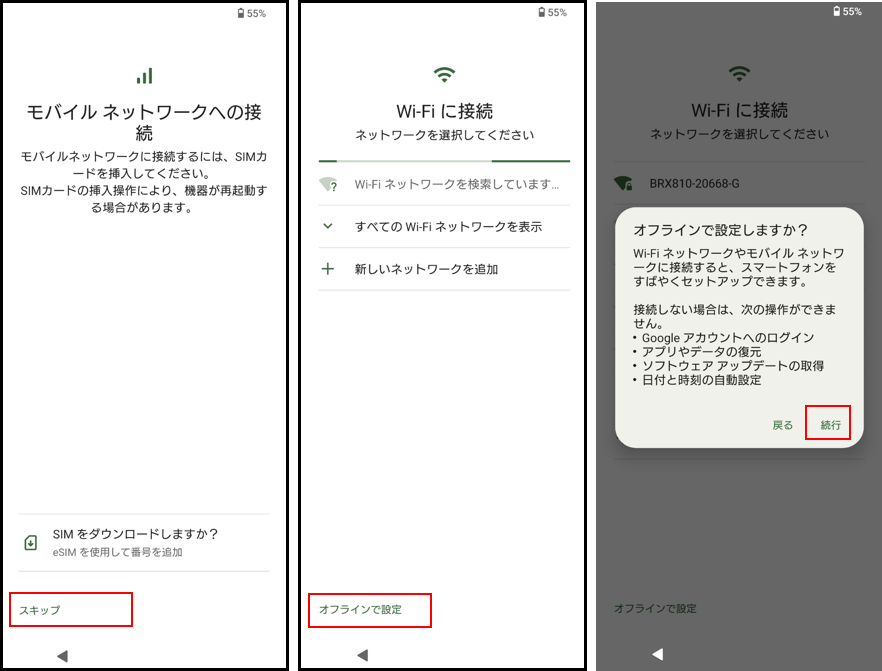
3)確認いただきたい事項
「ソフトウェア使用許諾契約書」に同意します。
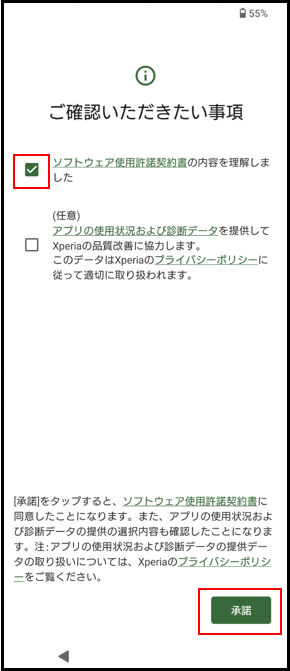
4)日付と時刻
「日付と時刻」の設定画面になりますが、ネットワークに接続すれば自動的に設定してくれるので、ここでは何もしないでスキップします。
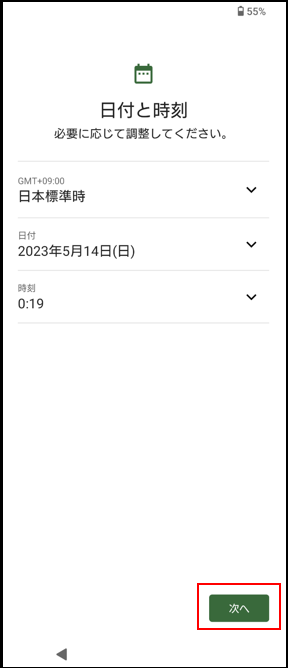
5)Googleサービスに同意
次の「Googleサービス」について、利用するかしないかの選択をして、最後に「同意する」をタップします。
・位置情報の使用
・スキャンの許可
・使用状況データと診断データの送信
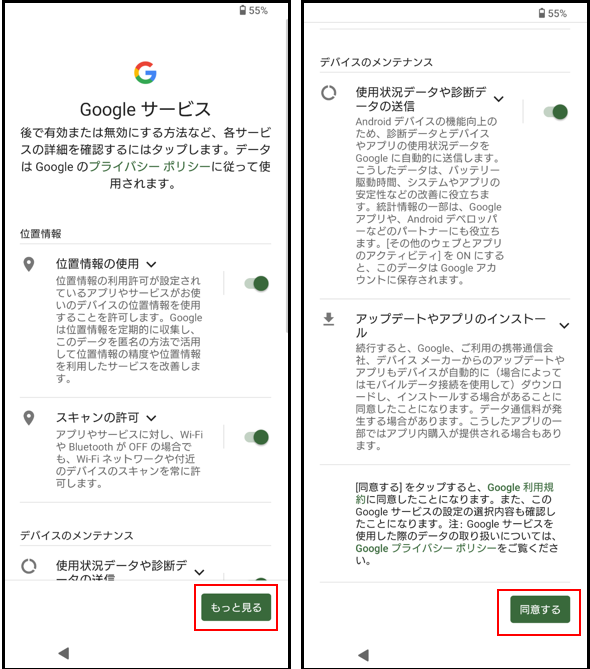
6)PIN(パスワード)と指紋の設定
PIN(パスワード)を設定する画面になりますが、あとからゆっくりとするためにスキップします。※ここで、セットアップの中断を促されますが、「続行」します。
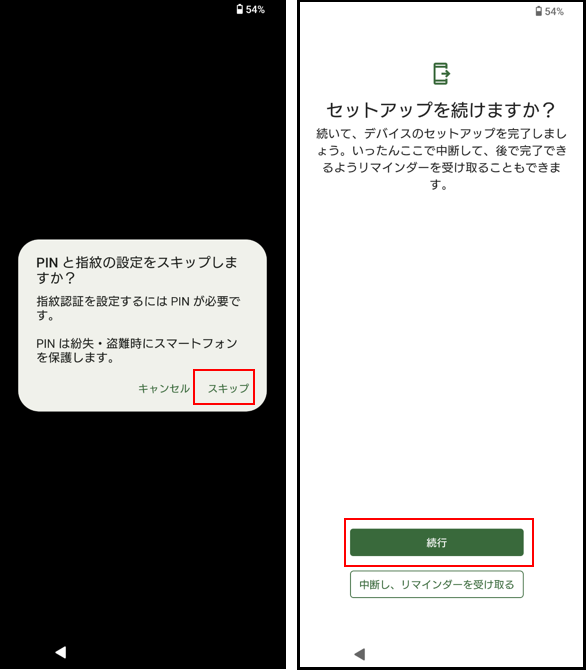
7)ホーム設定
ホーム画面(ランチャーアプリ)を「Xperiaホーム」あるいは「かんたんホーム」から選択します。
どちらを選択しても、あとから変更できます。
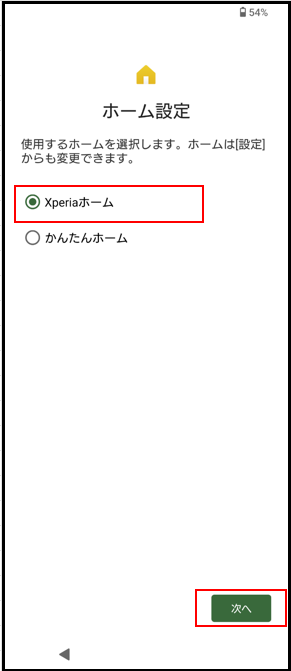
8)システムナビゲーション
ホームに移動、戻る、アプリの切り替え等の操作をする方法をジェスチャー(「ジェスチャーナビゲーション」)にするかボタンのタップ(「3ボタンナビゲーション」)にするか選択します。
どちらを選択しても、あとから変更できます。
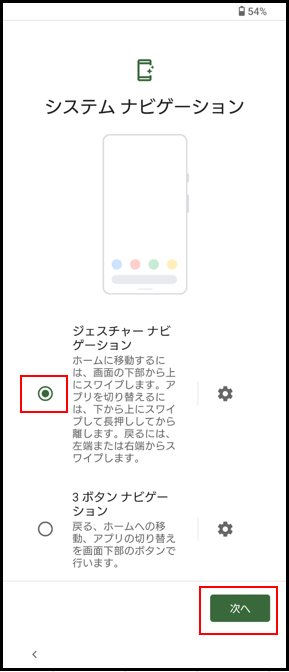
9)セットアップ完了
これで、最初のセットアップが完了して、ホーム画面が表示されます。(約2分弱の作業です)